Jídelní lístek bez kopírování z existujícího vytvořte přímo v přehledu jídelních lístků.
(KDE? Strava – Přehled jídelních lístků)
V zobrazeném přehledu vyberte v pravé části správné období a poklepejte na den (nebo jej označte a použijte tlačítko Přidat) bez jídelního lístku (takový den není zvýrazněn modrým pruhem).

Prvním krokem je zadání názvu jídelního lístku. Pokud si vystačíte pouze s datem, pokračujte rovnou tlačítkem Další.

Automaticky se otevře okno k opravě jídelního lístku, který je zatím ještě prázdný. Tvorba jídelního lístku probíhá skrze spodní část okna.
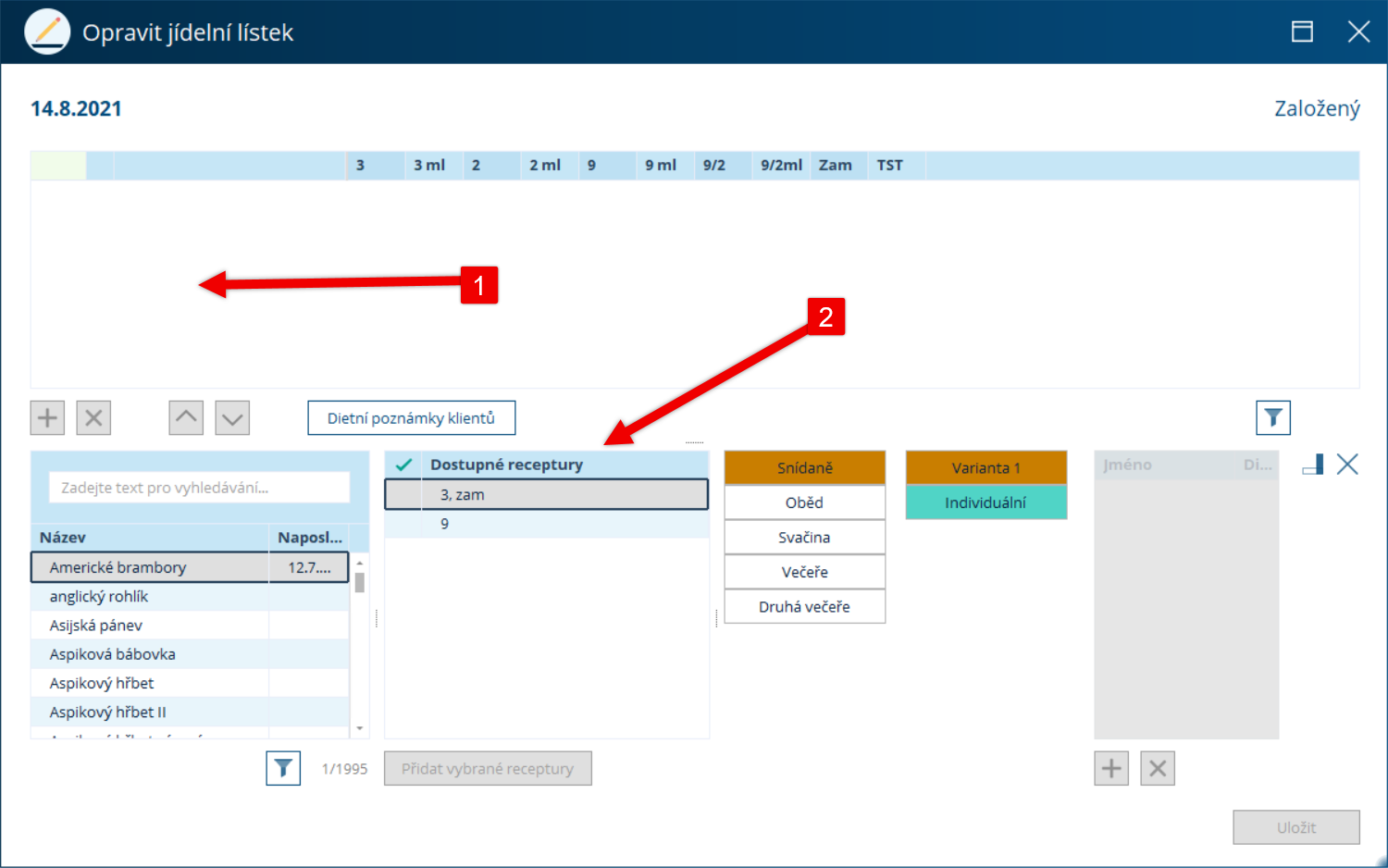
TIP: Pokud máte méně diet či širokoúhlou obrazovku, může být praktičtější mít políčka pro zadávání jídel v pravé části okna. Změnu snadno provedete pomocí ikonky Přesunout panel.
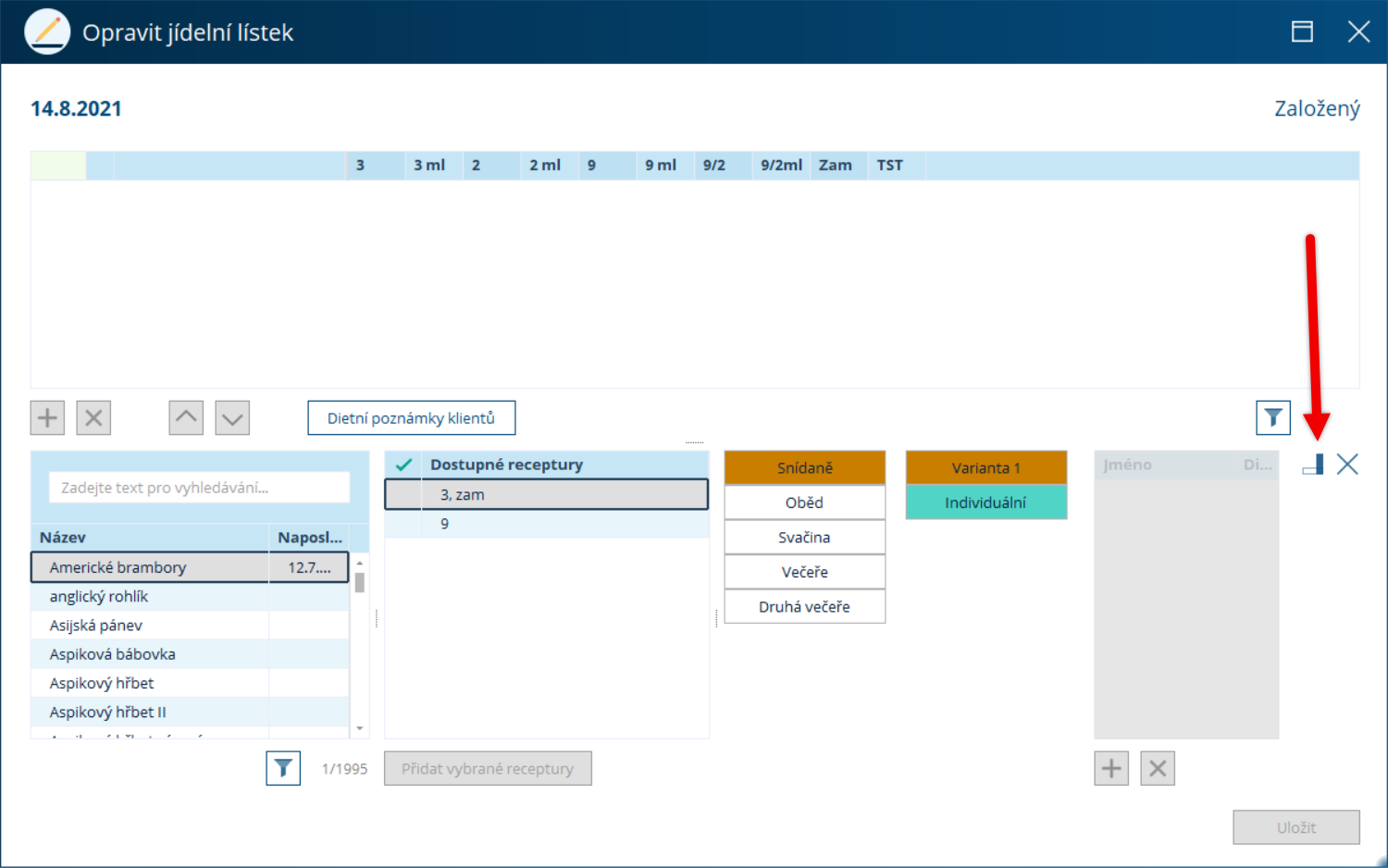

Jednotlivá jídla do jídelního lístku přidávejte následujícím způsobem:
- V tabulce se seznamem jídel vyhledejte to správné a označte jej.
- Zatrhněte všechny receptury, které chcete do jídelníčku vložit
- Vyberte druh jídla a v případě výběru variant i správnou variantu
- Potvrďte tlačítkem Přidat vybrané receptury.
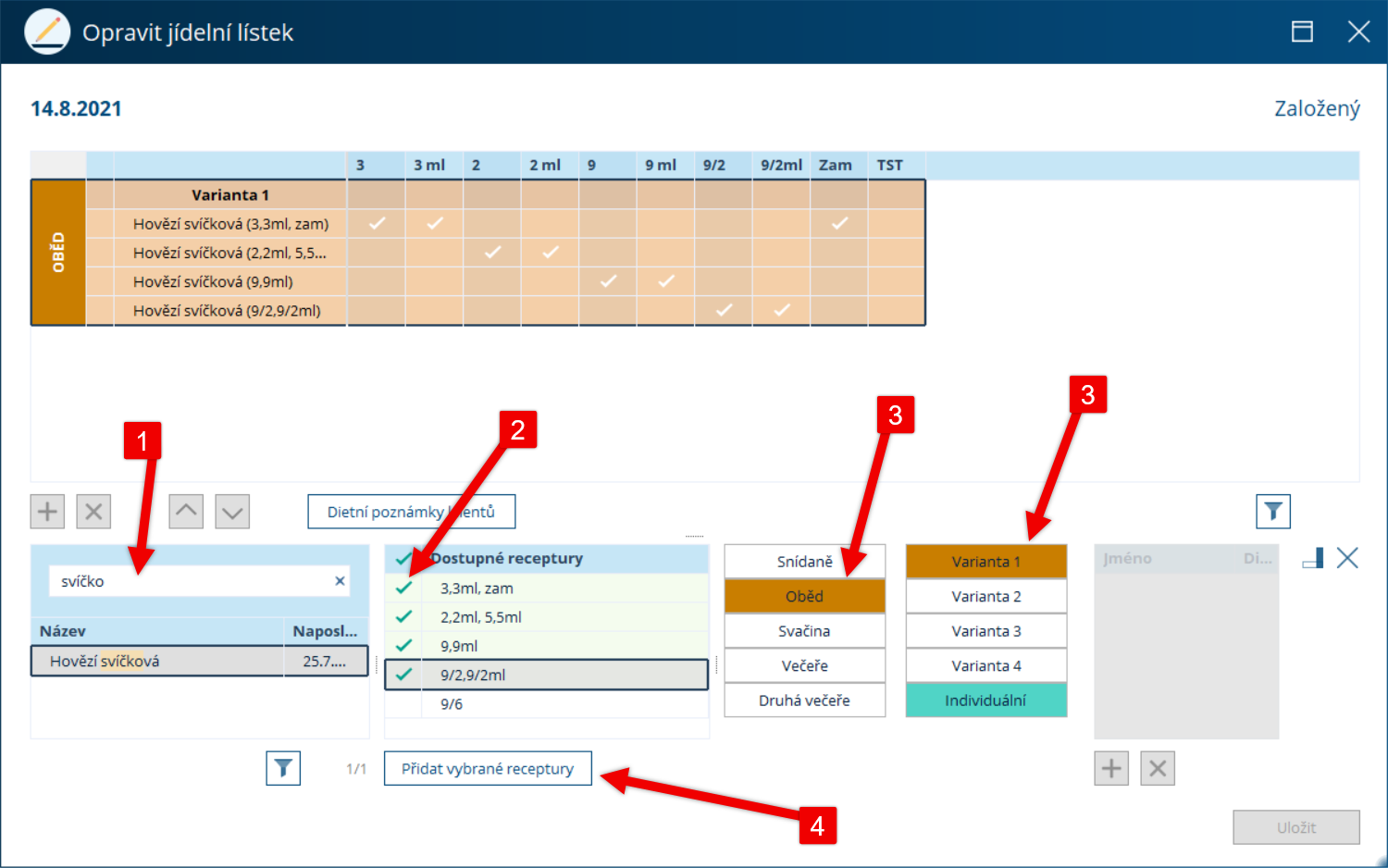
Chybně vložená jídla a receptury můžete naopak odstranit pomocí červeného křížku u receptury.

V průběhu přidávání jídel nezapomínejte zohledňovat dietní poznámky klientů. Zobrazit je můžete pomocí stejnojmenného tlačítka.

V otevřeném seznamu můžete zobrazit jen klienty s poznámkou, nebo všechny s údaji o formě stravy a místě odběru.
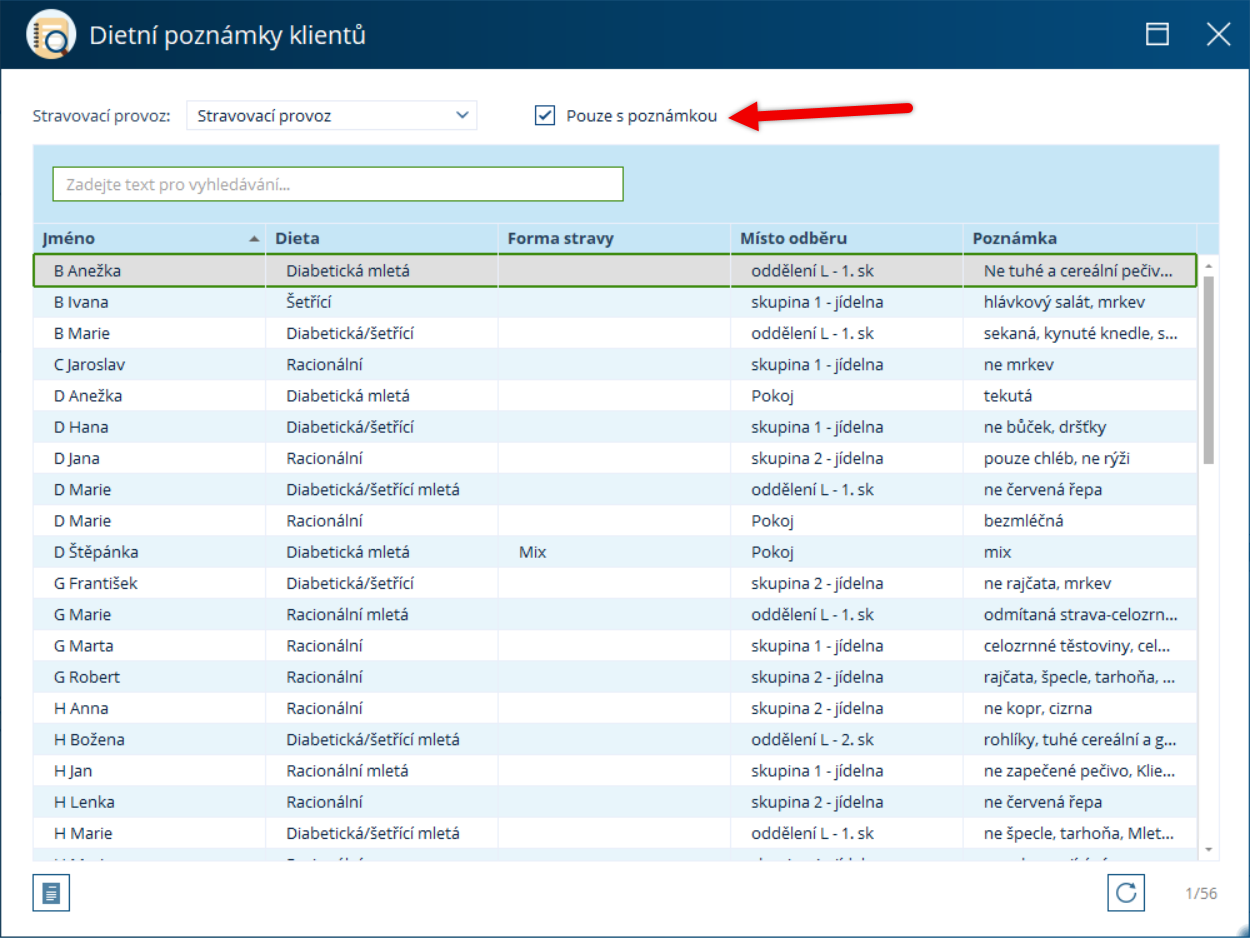
Tímto způsobem doplňujte všechna jídla, dokud nebude jídelní lístek hotový (i jen částečně hotový). Pak jej uložte a poté okno zavřete křížkem.
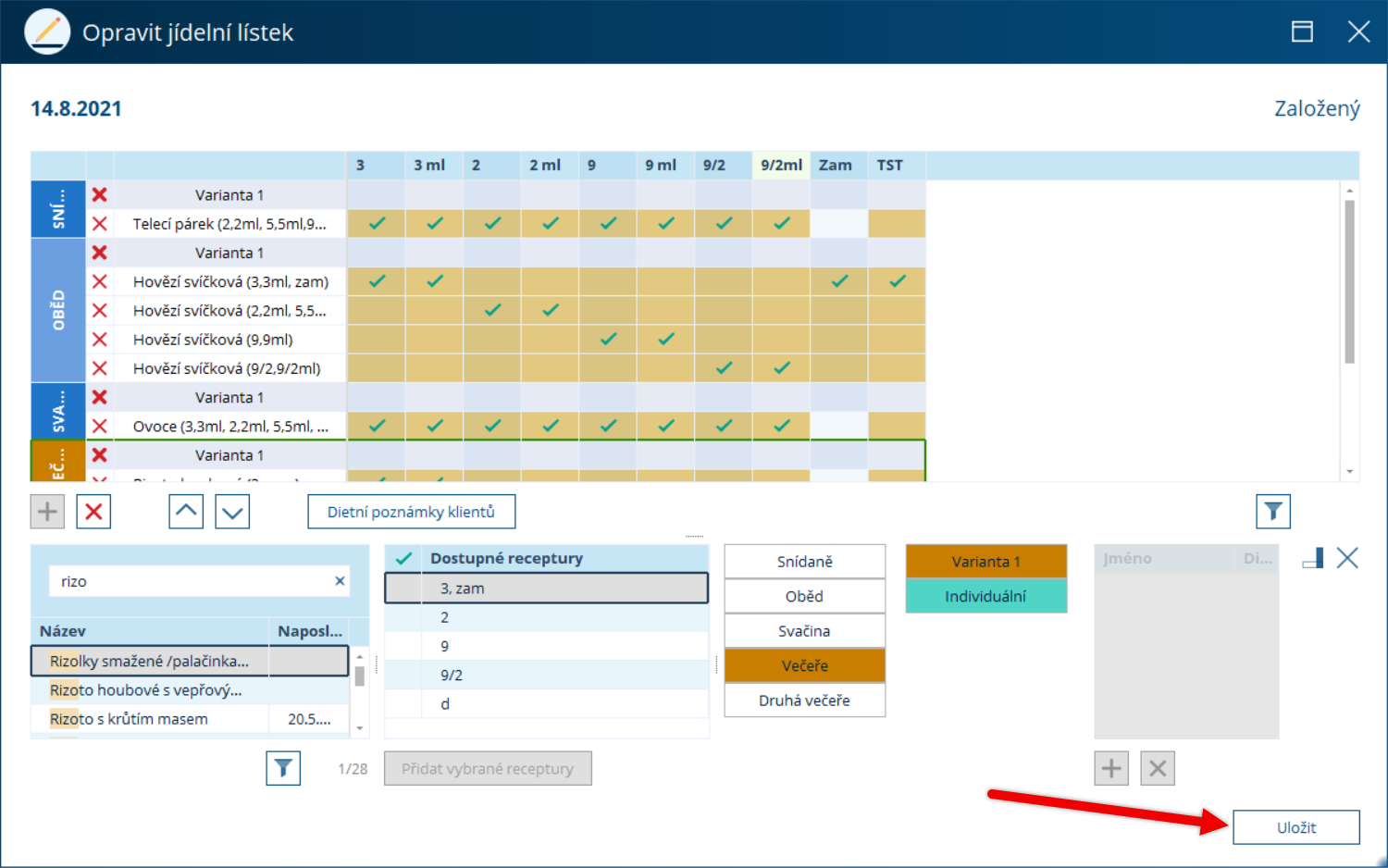
Je-li jídelní lístek zcela kompletní a má být dostupný k náhledu zaměstnancům i u klientů, zveřejněte jej tlačítkem Zveřejnit.
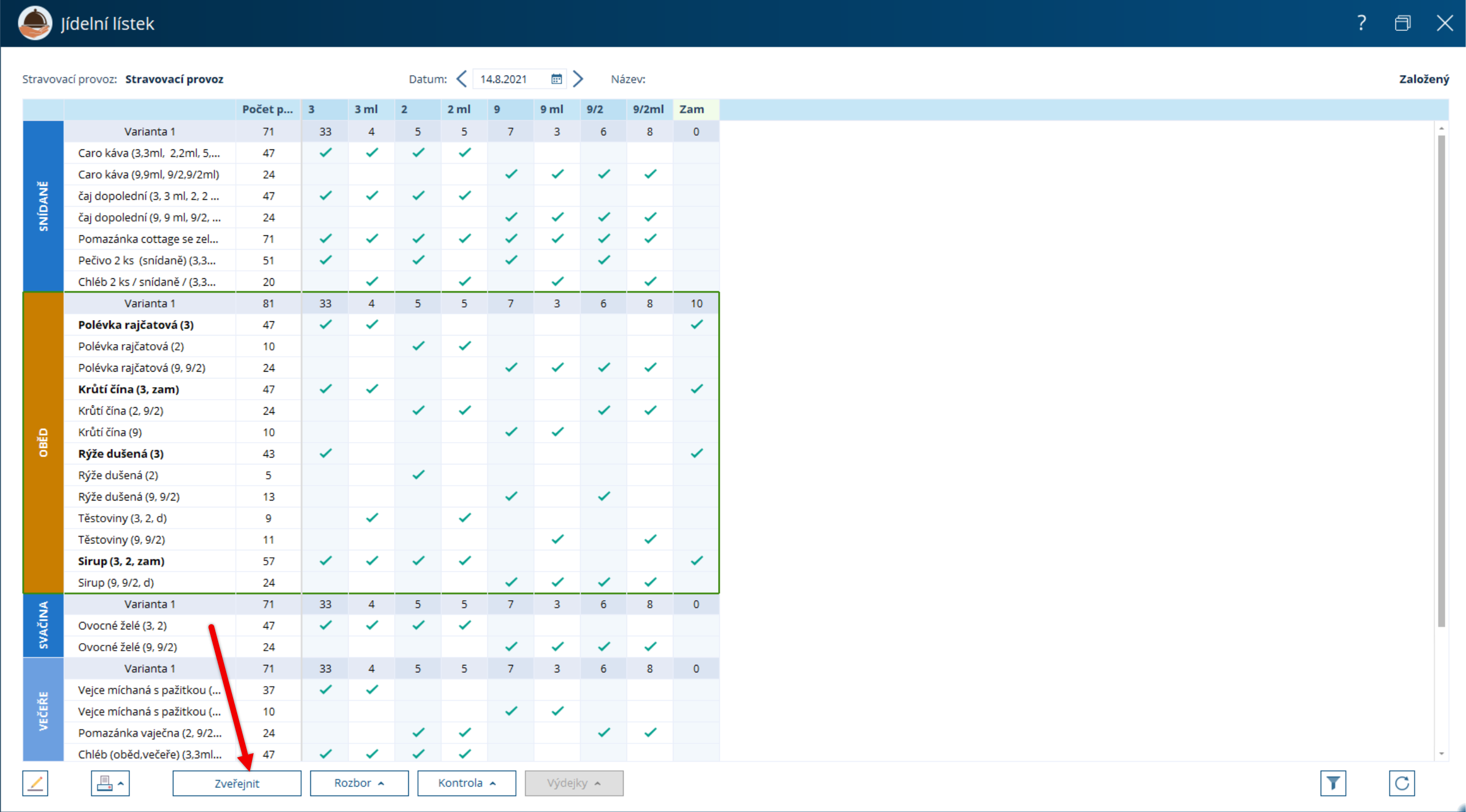
Při zveřejnění proběhne kontrola na případné chyby, především u klientů s nutričními omezeními.
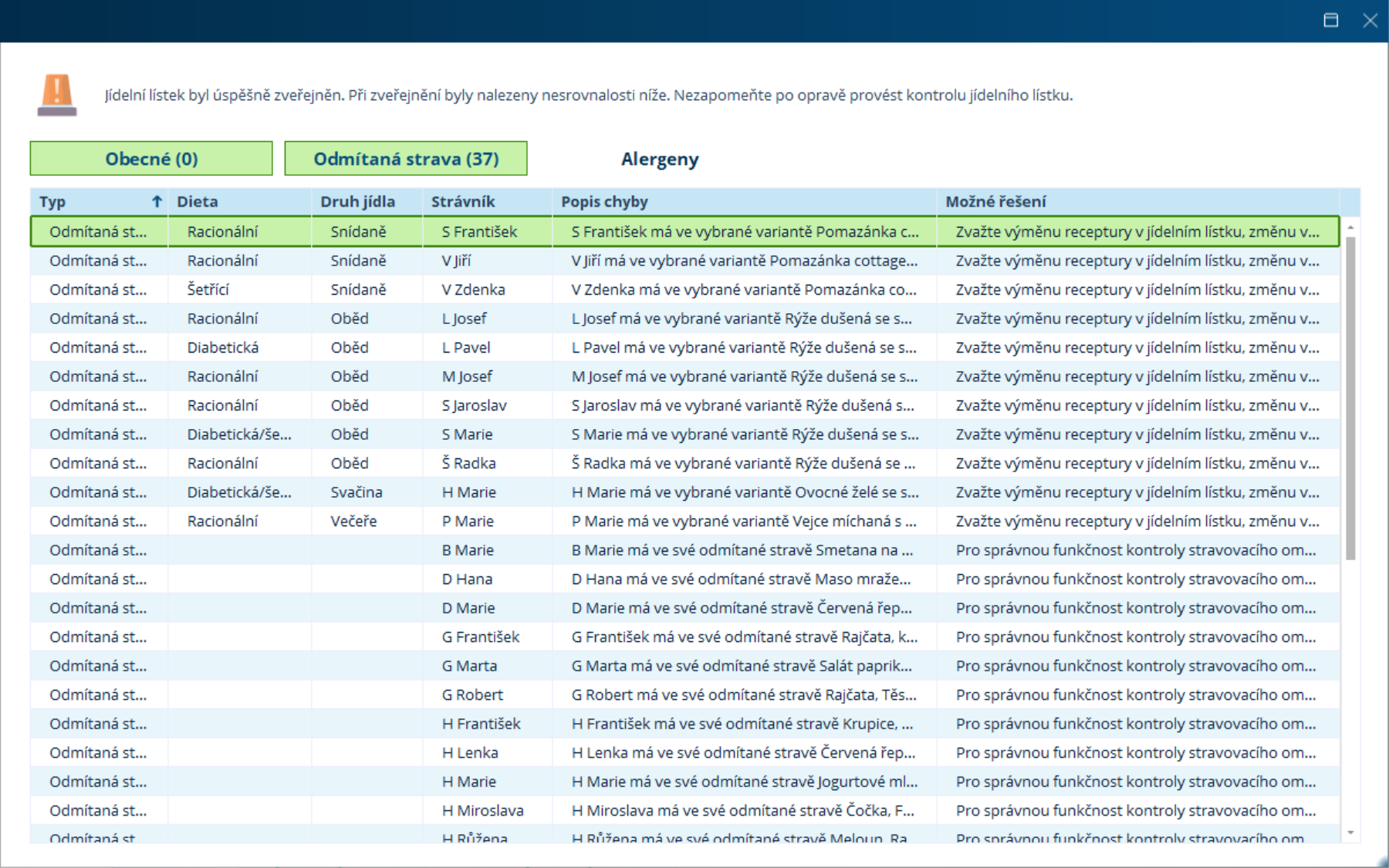
Tyto chyby upravte změnou jídelního lístku tlačítkem Opravit. Přidávání a odebírání jídel je stejné, jako při tvorbě nového jídelního lístku.
K tématu jídelních lístků v Cygnus proběhlo také online školení. Nestihli jste ho? Pusťte si záznam ZDE.
Byl tento článek užitečný?
To je skvělé!
Děkujeme Vám za zpětnou vazbu
Je ním líto, že jsme vám nepomohli
Děkujeme Vám za zpětnou vazbu
Zpětná vazba odeslána
Oceňujeme vaši snahu a pokusíme se článek opravit